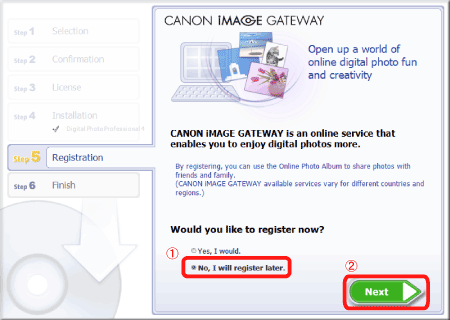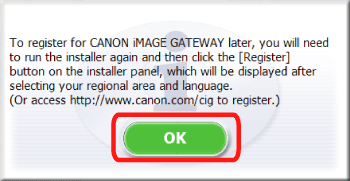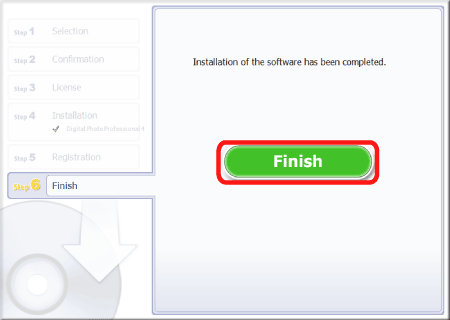解決方案
請執行以下操作解除安裝 (刪除) Digital Photo Professional Ver. 4.x,然後重新安裝該軟件。
IMPORTANT
在解除安裝 Digital Photo Professional 4.x 前,請退出所有開啟的應用程式。
解除安裝 (刪除) Digital Photo Professional Ver.4.x
1. 按一下

[開始 (Start)] (

) 按鈕,選擇

[Windows 系統 (Windows System)] 然後選擇

[控制台 (Control Panel)]。
NOTE
按下 [開始 (Start)] 按鈕時如果出現 [所有應用程式 (All apps)],請選擇 [所有應用程式 (All apps)] -> [Windows 系統 (Windows System)] -> [控制台 (Control Panel)]。
2. 按一下 [控制台 (Control Panel)] 中的 [移除安裝程式 (Uninstall a program)*]。
*如果顯示風格為 [大圖示 (Large Icons)] 或 [小圖示 (Small Icons)],按一下 [程式和功能 (Programs and Features)]。
3. 選擇

[Canon Utilities Digital Photo Professional 4],然後按一下

[解除安裝/變更 (Uninstall/Change)]。
4. 顯示以下範例影像中出現的對話方塊時,請按一下 [確定 (OK)] 開始解除安裝 Digital Photo Professional 4。
5. 解除安裝完成時,將顯示與下方範例影像中對話方塊類似的對話方塊。
按一下 [確定 (OK)] 關閉視窗。
解除安裝 Digital Photo Professional Ver.4.x 的步驟至此完成。
從已下載的「EOS 數碼軟件 (EOS Digital Software)」中重新安裝 Digital Photo Professional Ver.4.x
1. 使用以上步驟解除安裝 Digital Photo Professional Ver.4.x,然後重新啟動電腦。
IMPORTANT
要避免發生可能的操作問題,請確認在解除安裝 Digital Photo Professional 4.x 後重新啟動電腦。
重新安裝軟件而沒有先重新啟動電腦可能導致出現操作故障。
2. 使用滑鼠右鍵按一下已下載的檔案並選擇 [解壓縮全部 (Extract All)]。
3. 遵循螢幕上的說明以解壓縮檔案。按兩下所產生之資料夾中的 [setup.exe]。
IMPORTANT
- 由於必須連接至網際網路,您的供應商將向您收取連接費用或通訊費用。
- 執行安裝/解除安裝時,請以管理員身分登錄電腦。
NOTE
視所使用的電腦不同,可能會顯示安全警告螢幕。此情況下,按一下 [運行 (Run)] 即可繼續下一步。
5. 選擇您居住的國家,然後按一下 [下一步 (Next)]。
6. 如果出現語言設定螢幕,從顯示的選項中選擇所需語言。
7. 按一下 [自訂安裝 (Custom Installation)]。
9. 在 [要安裝的軟件 (Software to be installed)] 視窗中,選擇

[Digital Photo Professional 4] (

),然後按一下

[下一步 (Next)]。
10. 確認已選擇 [Digital Photo Professional 4],然後按一下 [安裝 (Install)]。
11. 按一下 [是 (Yes)] 接受許可協定。
NOTE
某些情況下,可能會出現 [使用者帳戶控制 (User Account Control)] 畫面。在此情況下,請按一下 [是 (Yes)] 進行安裝。
13. 完成安裝時,會出現「已成功安裝 (Installation has completed successfully)」。按一下 [下一步 (Next)]。
14. 將顯示以下螢幕。選擇

[否,稍後註冊。(No, I will register later.)],然後按一下

[下一步 (Next)]。
若要在 CANON iMAGE GATEWAY 上註冊相機,請按一下 [是,現在註冊。(Yes, I would.)]。
重新安裝 Digital Photo Professional 4.x 的步驟至此結束。
 [開始 (Start)] (
[開始 (Start)] ( ) 按鈕,選擇
) 按鈕,選擇  [Windows 系統 (Windows System)] 然後選擇
[Windows 系統 (Windows System)] 然後選擇  [控制台 (Control Panel)]。
[控制台 (Control Panel)]。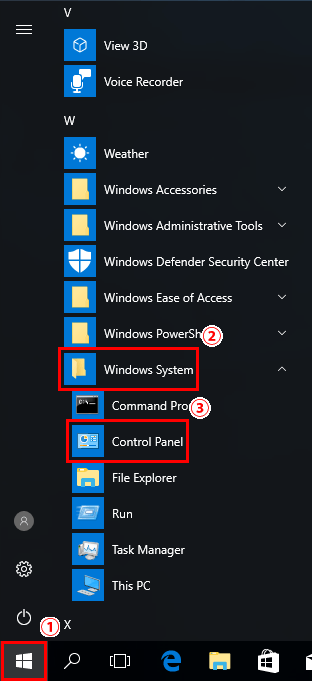
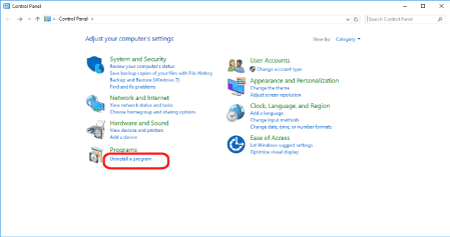
 [Canon Utilities Digital Photo Professional 4],然後按一下
[Canon Utilities Digital Photo Professional 4],然後按一下  [解除安裝/變更 (Uninstall/Change)]。
[解除安裝/變更 (Uninstall/Change)]。
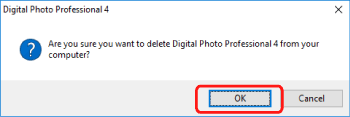
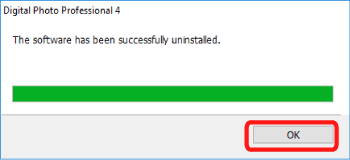
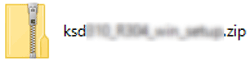
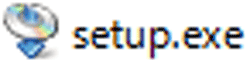
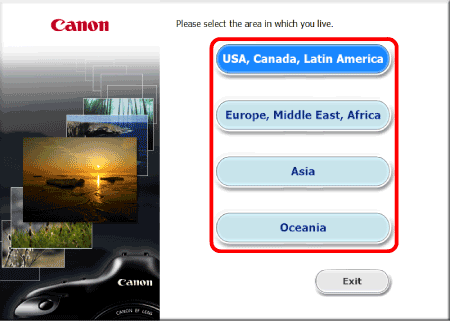
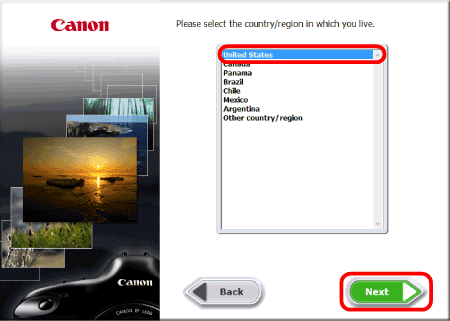
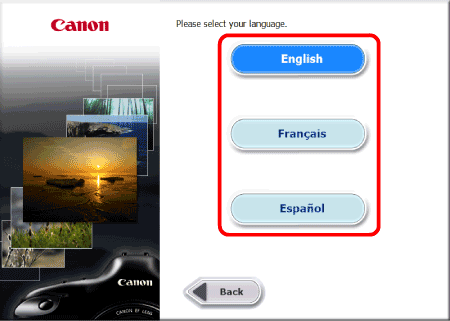
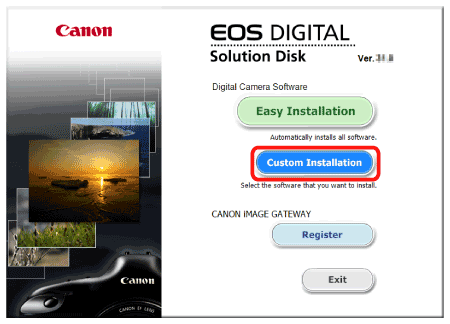
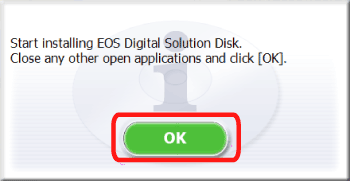
 [Digital Photo Professional 4] (
[Digital Photo Professional 4] ( ),然後按一下
),然後按一下  [下一步 (Next)]。
[下一步 (Next)]。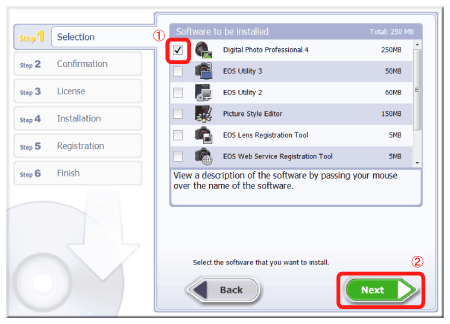
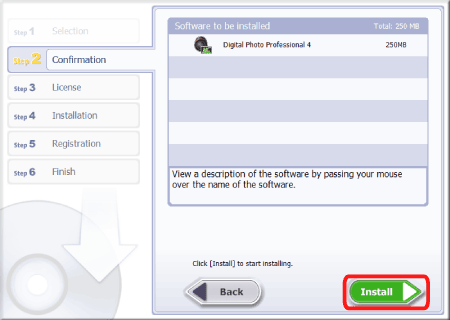
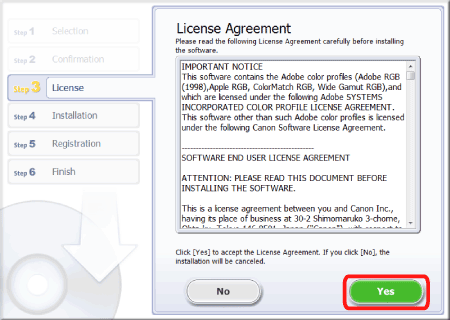
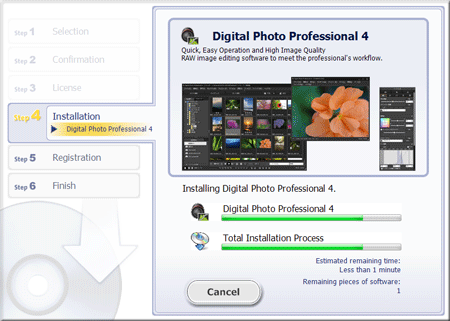
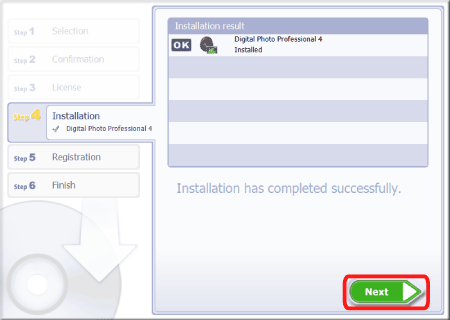
 [否,稍後註冊。(No, I will register later.)],然後按一下
[否,稍後註冊。(No, I will register later.)],然後按一下  [下一步 (Next)]。
[下一步 (Next)]。